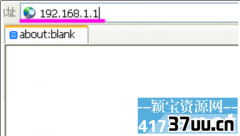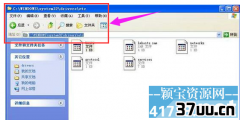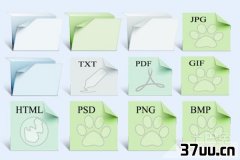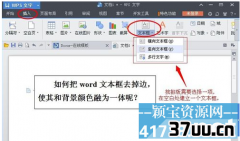如何对新硬盘分区,新的硬盘如何分区
硬盘是电脑中重要的组成部分,大家都知道,对于全新的电脑来说,它的硬盘也都是全新的,用户要使用的话,首先要给新的硬盘进行分区,那么该怎么对新硬盘进行分区呢?
很多用户都是茫然的,下面,小编跟大家讲解新硬盘的分区方法。
如果用户手上有一块新的硬盘,在使用之前是有必要对齐进行分区的,硬盘分区的方法有很多种,但一些方法比较复杂,对于新手用户来说比较不容易上手,对于刚买的电脑新硬盘如何分区呢?
下面,小编给大家介绍新硬盘分区的技巧。
新硬盘如何分区
下载PE工具到U盘,进入PE系统后,双击“DISKGENIUS.EXE”
检查所需要分区的硬盘容量大小,以免误分其它硬盘

硬盘分区电脑图解1
查看所需要分区硬盘的位置,看清楚品牌容量
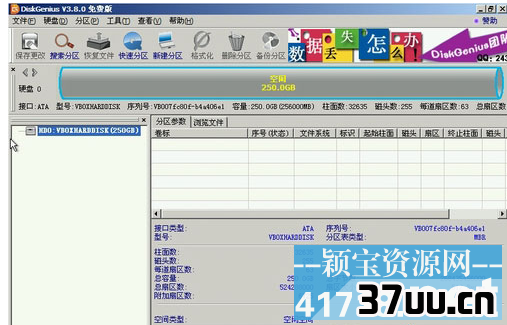
分区电脑图解2
鼠标右击所需要分区硬盘的标识并弹出选择菜单
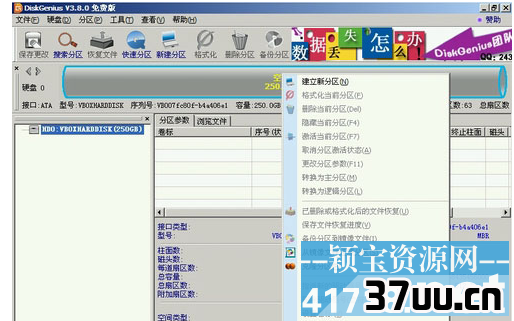
电脑硬盘电脑图解3
鼠标箭头平行右移并下移到“快速分区”选项,点击进入

分区电脑图解4
选择所需要分区的数目或手动选择硬盘分区数目,并“重建引导记录”保持不变
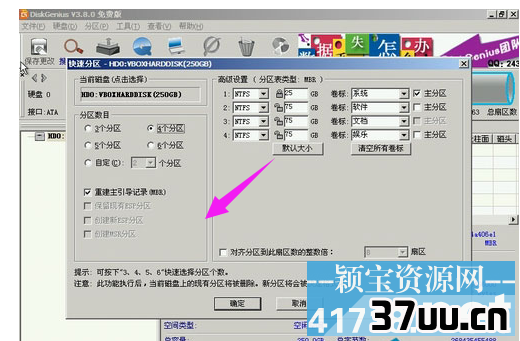
分区电脑图解5
硬盘主分区默认不变

电脑硬盘电脑图解6
鼠标单击主分区容量大小区域,修改系统所在盘C盘容量(建议XP系统大于20G,window7系统大于30G)
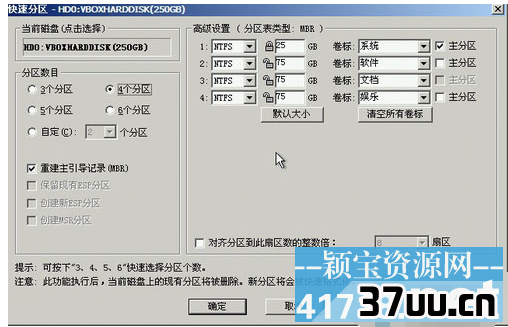
硬盘电脑图解7
修改分区数目的容量大小。并点击其它分区容量空白处,自动调整全部容量
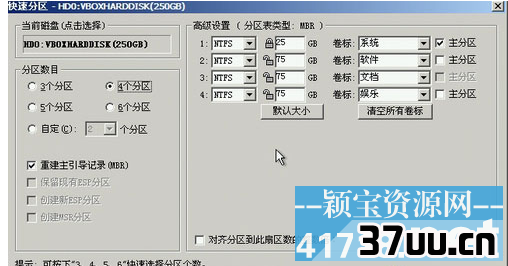
分区电脑图解8
设置分区容量完毕,点击确定
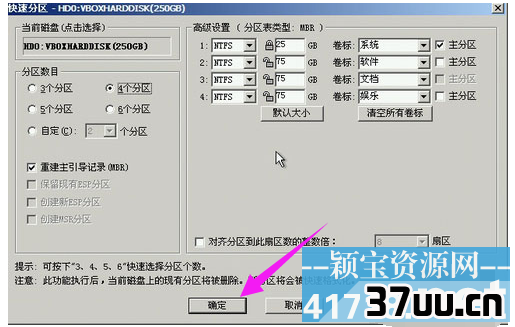
分区电脑图解9
需要分区的硬盘正在自动分区并格式化中,需要分区的硬盘现已分区完成,可以关闭并安装操作系统。
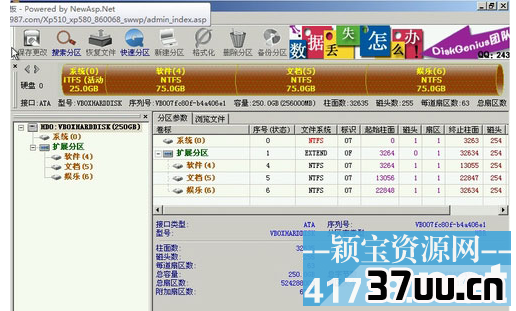
电脑硬盘电脑图解10
以上就是新硬盘分区的经验。
版权保护: 本文由 性碧萱 原创,转载请保留链接: https://www.37uu.cn/detail/7202.html